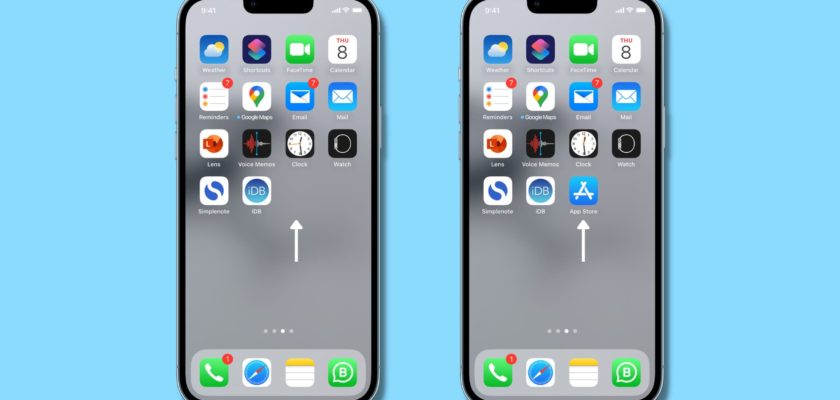L'App Store è una delle applicazioni che non è rimovibile dalle applicazioni della schermata iniziale su iPhone, ma potresti perderlo per un motivo o per l'altro, quindi cosa fai per ripristinarlo? In questo articolo, spieghiamo tutti i modi possibili per recuperare l'app App Store, inoltre puoi utilizzare lo stesso metodo per bloccare e nascondere l'app dal dispositivo dei tuoi figli.
Motivi per eliminare l'app store dall'iPhone?
Alcuni potrebbero pensare che l'app sia stata eliminata per errore. Ma come accennato in precedenza, l'app App Store è una parte essenziale di iOS e non è possibile eliminarla manualmente.
L'applicazione potrebbe essere solo limitata, quindi pensi che sia stata eliminata dall'iPhone o l'icona dell'applicazione potrebbe essere stata rimossa solo dalla schermata iniziale.
Come aprire l'archivio applicazioni smarrito e ripristinarlo nella schermata iniziale dell'iPhone
Ecco tutte le soluzioni per ripristinare l'icona dell'app store su iPhone o iPad.
Sblocca l'App Store dalle impostazioni dell'iPhone
Con la funzione Screen Time, puoi limitare le app a una categoria adatta all'età "4+, 9+, 12+, 17+" o persino bloccare l'installazione di tutte le nuove app.
Quando decidi di bloccare il download di nuove app, iOS rimuove automaticamente l'app dell'App Store da qualsiasi luogo. Di conseguenza, non puoi riutilizzarlo o nemmeno richiamarlo con Siri e non lo troverai da nessuna parte nella schermata iniziale, nella libreria delle app, nella ricerca o in qualsiasi altro luogo fino a quando non reinstallerai le app.
Ecco come ripristinare l'App Store su iPhone:
◉ Apri Impostazioni e tocca Tempo di utilizzo.
◉ Fare clic su Restrizioni sui contenuti e sulla privacy.
◉ Scegli Acquisti iTunes e App Store e, se richiesto, inserisci il passcode Screen Time.
◉ Toccare Installa app e scegliere Consenti.
◉ Con questo, vedrai di nuovo l'icona dell'App Store sulla schermata iniziale. Se non riesci a trovarlo, cercalo nella ricerca Spotlight.
ملاحظة: Se vedi che il tempo di utilizzo non è abilitato dall'inizio, significa che le restrizioni del tempo di utilizzo non sono abilitate e puoi saltare tutti i passaggi precedenti. Allo stesso modo, puoi saltare i passaggi rimanenti se Restrizioni di contenuto e privacy non sono abilitate.
L'App Store mostra un'icona di downtime?
Un genitore può anche limitare le app e limitarne l'uso per un periodo di tempo limitato. Principalmente, i genitori usano i limiti delle app per le app di comunicazione e le app multimediali come WhatsApp, YouTube, Snapchat, Facebook, ecc. Ma se scelgono di limitare tutte le app, ciò includerà anche l'App Store, quindi non sarai in grado di scaricare o aggiornare le app. In questo caso, vedrai una piccola icona a forma di clessidra accanto all'App Store e, quando apri l'app, vedrai Limite di tempo.
Se vedi l'icona di una clessidra, l'app è bloccata fino a mezzanotte. Puoi toccare Richiedi più tempo o se conosci il passcode Screen Time e fare quello che vuoi.
ملاحظة: il passcode Screen Time o il tempo di utilizzo del dispositivo è diverso dal passcode dell'iPhone.
Per eliminare definitivamente il limite dell'app, vai su Impostazioni > Tempo di utilizzo > Limiti app e disattivali oppure scorri verso sinistra sull'App Store ed elimina.
Usa la ricerca Spotlight per ripristinare l'App Store
Puoi trovare e recuperare l'App Store perso semplicemente cercandolo. Puoi accenderlo e usarlo o aggiungerlo alla schermata iniziale. Ecco come:
◉ Nella schermata iniziale, scorri verso il basso per aprire la ricerca Spotlight.
◉ Digita App Store.
◉ Dai risultati della ricerca, tocca l'app App Store per aprirla.
◉ Oppure tocca e trascina verso il basso l'icona dell'app App Store sulla schermata iniziale per aggiungerla.
Trova l'App Store nella libreria delle app
Puoi trovare l'App Store anche nella Libreria app, scorrendo verso sinistra fino all'ultima pagina della schermata Home, nella cartella Widget.
Oppure puoi scorrere verso il basso nella schermata Libreria app per vedere tutte le app in ordine alfabetico. E poiché l'App Store inizia con la lettera A, sarà in cima.
Puoi toccare e trascinare l'icona di un'app verso sinistra per aggiungerla alla schermata iniziale.
Dopo aver seguito le soluzioni di cui sopra, dovresti aver ripristinato l'App Store sul tuo iPhone. Se non lo trovi, segui queste procedure:
◉ Riavvia l'iPhone.
◉ Aggiorna l'iPhone tramite Impostazioni > Generali > Aggiornamento software.
◉ Ripristina il layout dell'app della schermata iniziale, che riorganizzerà tutte le tue app sulla schermata principale nell'ordine predefinito e l'app store sarà sulla prima pagina iniziale.
◉ Se nessuno dei passaggi precedenti funziona, ripristina l'iPhone tramite un computer o un Mac.
Fonte: